Många verktyg och teknologier har utvecklats som gör det möjligt för konstnärer och designers att lyfta sin kreativitet till nästa nivå. I denna handledning granskar vi In- och Outpainting-funktionerna hos tre ledande AI-verktyg: Adobe Firefly, Midjourney och Leonardo. Du kommer att lära dig hur man effektivt använder dessa verktyg för att redigera och förändra bilder. Vårt mål är att erbjuda en detaljerad jämförelse av dessa verktygs förmågor så att du kan fatta de bästa besluten för dina kreativa projekt.
Viktigaste insikter
- Adobe Firefly möjliggör enkel och snabb redigering av bilder som kan integreras direkt i Photoshop och Illustrator.
- Midjourney erbjuder högkvalitativa resultat men med mindre kontroll över redigeringsprocessen.
- Leonardo erbjuder många justeringsmöjligheter och en användarvänlig gränssnitt som underlättar redigeringen.
Steg-för-steg-guide
Användning av Adobe Firefly för In- och Outpainting
Börja med Adobe Firefly och öppna en bild. Du kan välja en exempelbild som du vill redigera. Klicka på "Redigera"-knappen.
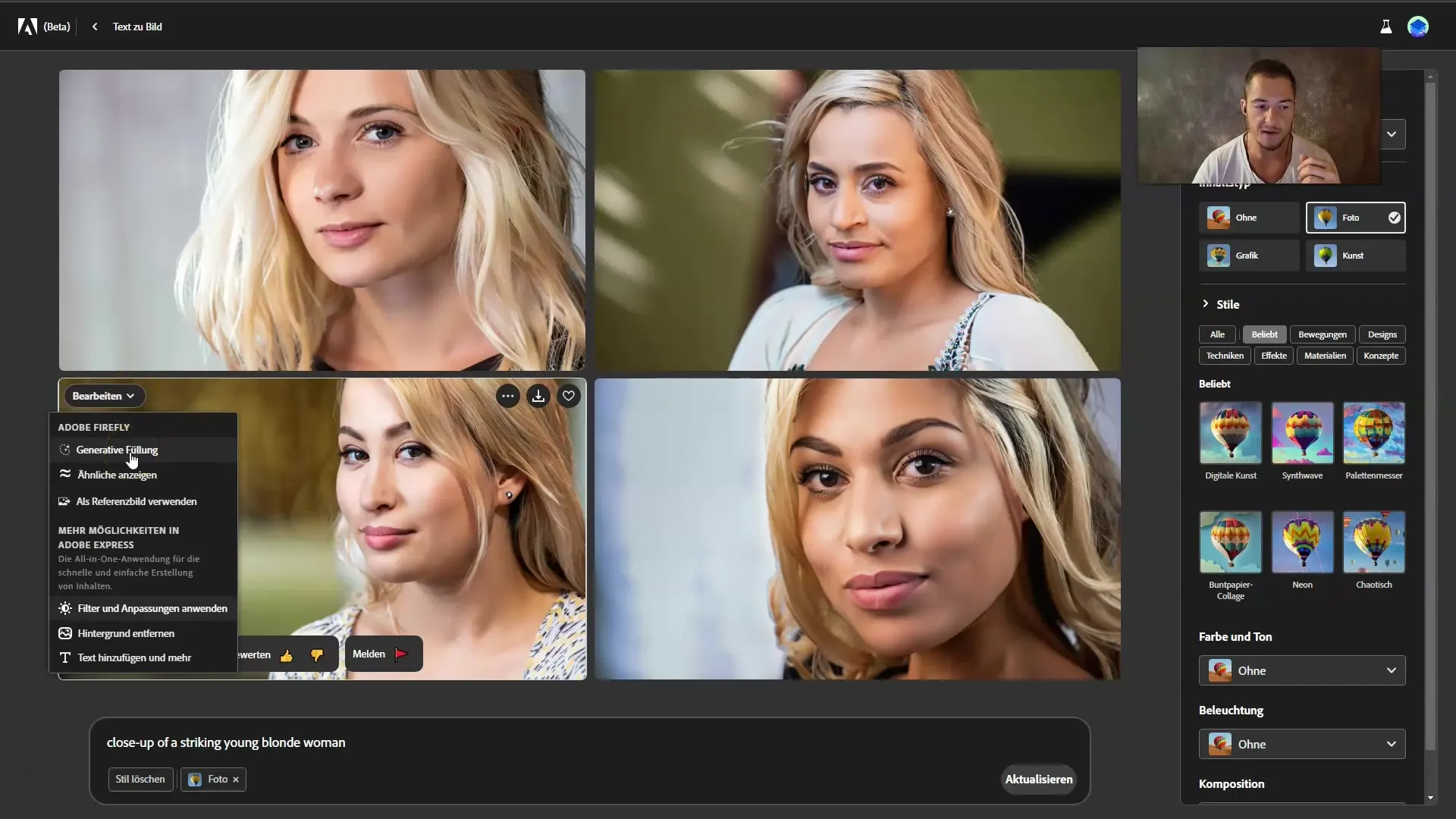
Nu väljer du den generativa fyllfunktionen. Du kan prova att ändra vissa element i bilden. Till exempel, om du vill anpassa hårfärgen på en figur, klicka på det område du vill ändra.
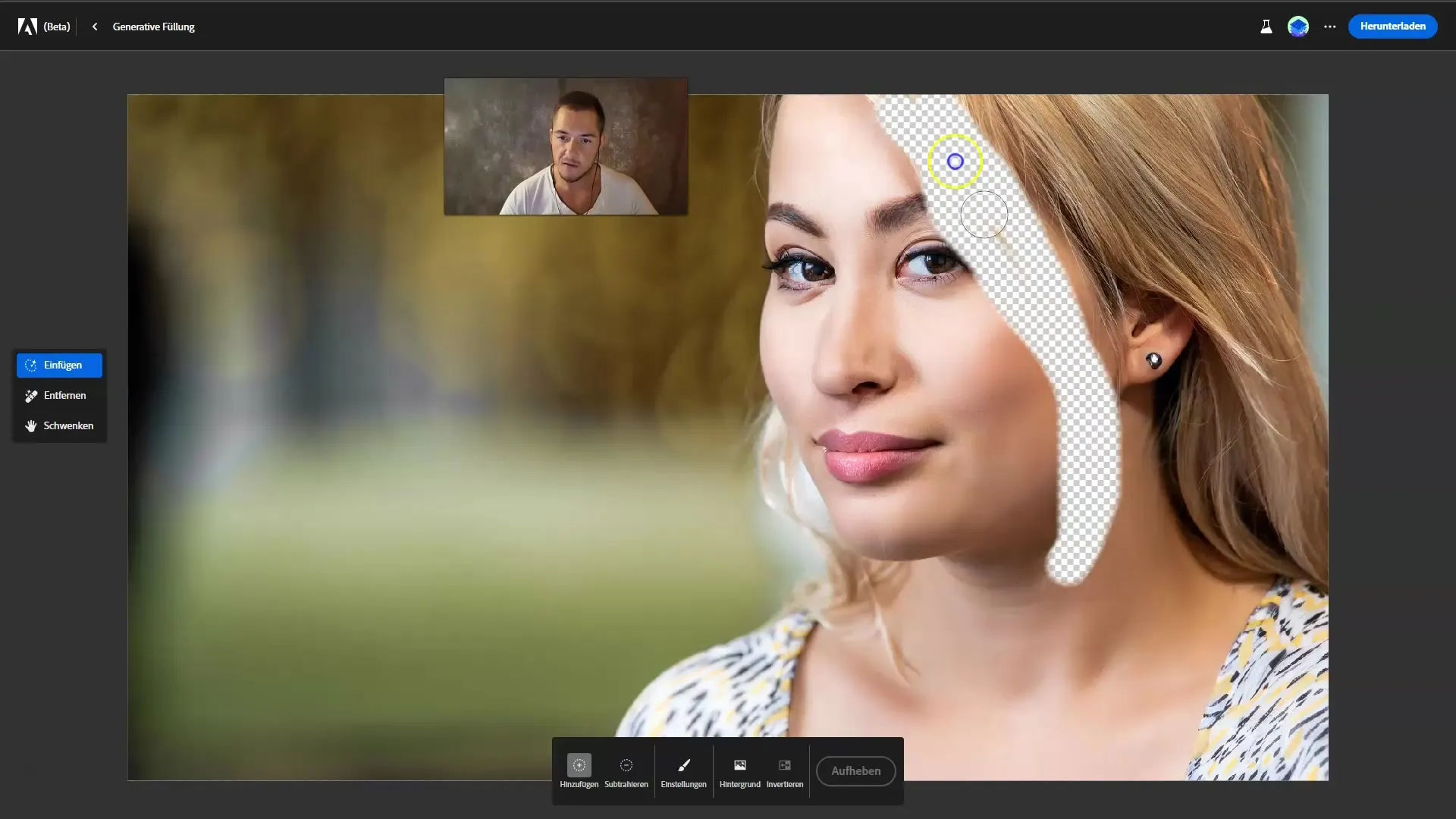
Skriv nu "brown hair" i inmatningsfältet och klicka på "Generera". Resultaten visas snabbt och du kommer att se att hårfärgen har anpassats i flera varianter.
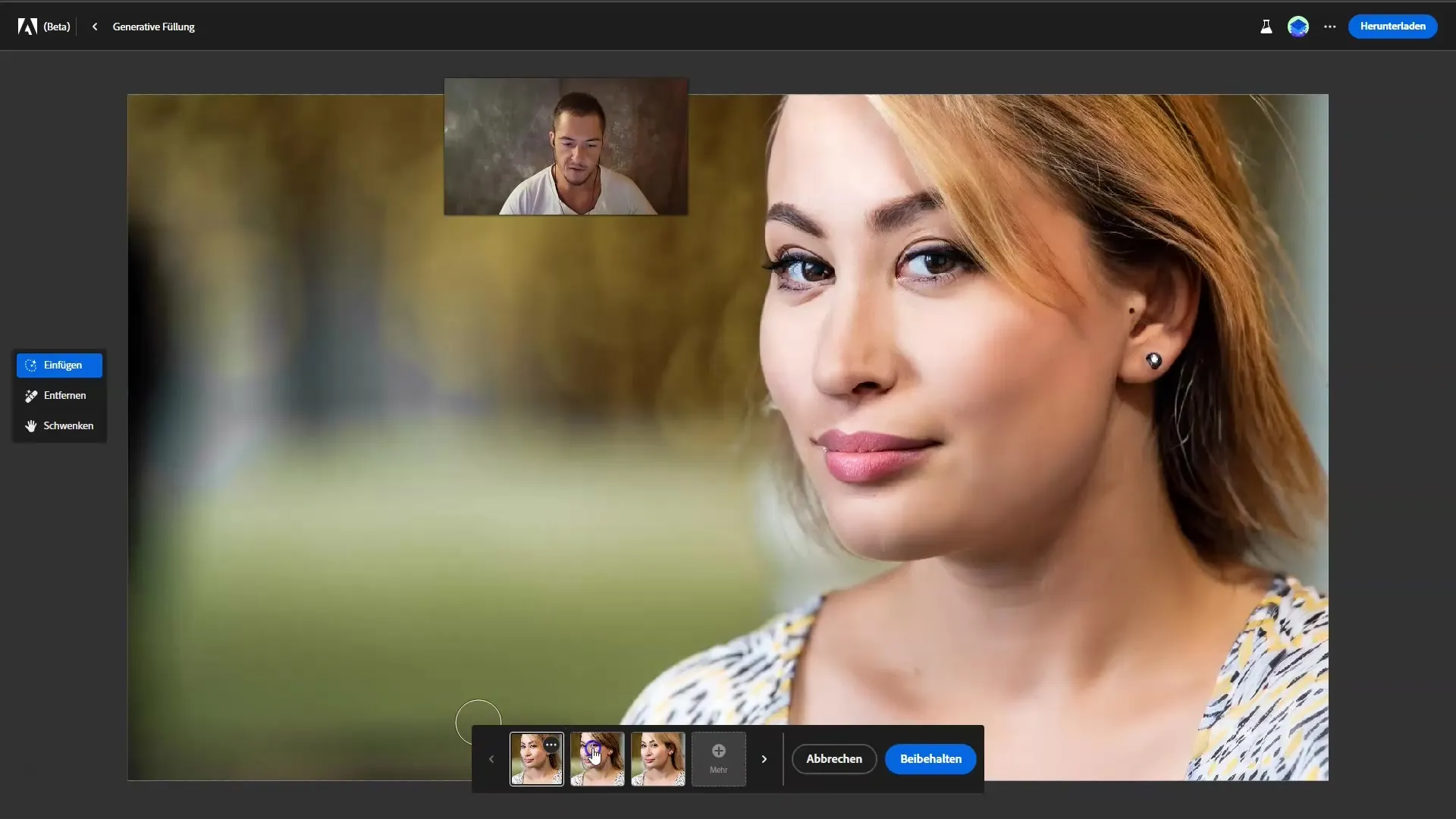
Om du inte är nöjd med den generativa fyllfunktionen kan du använda Adobe-gränssnittet för att fortsätta redigera bilden och kanske ändra bakgrunden eller andra aspekter.
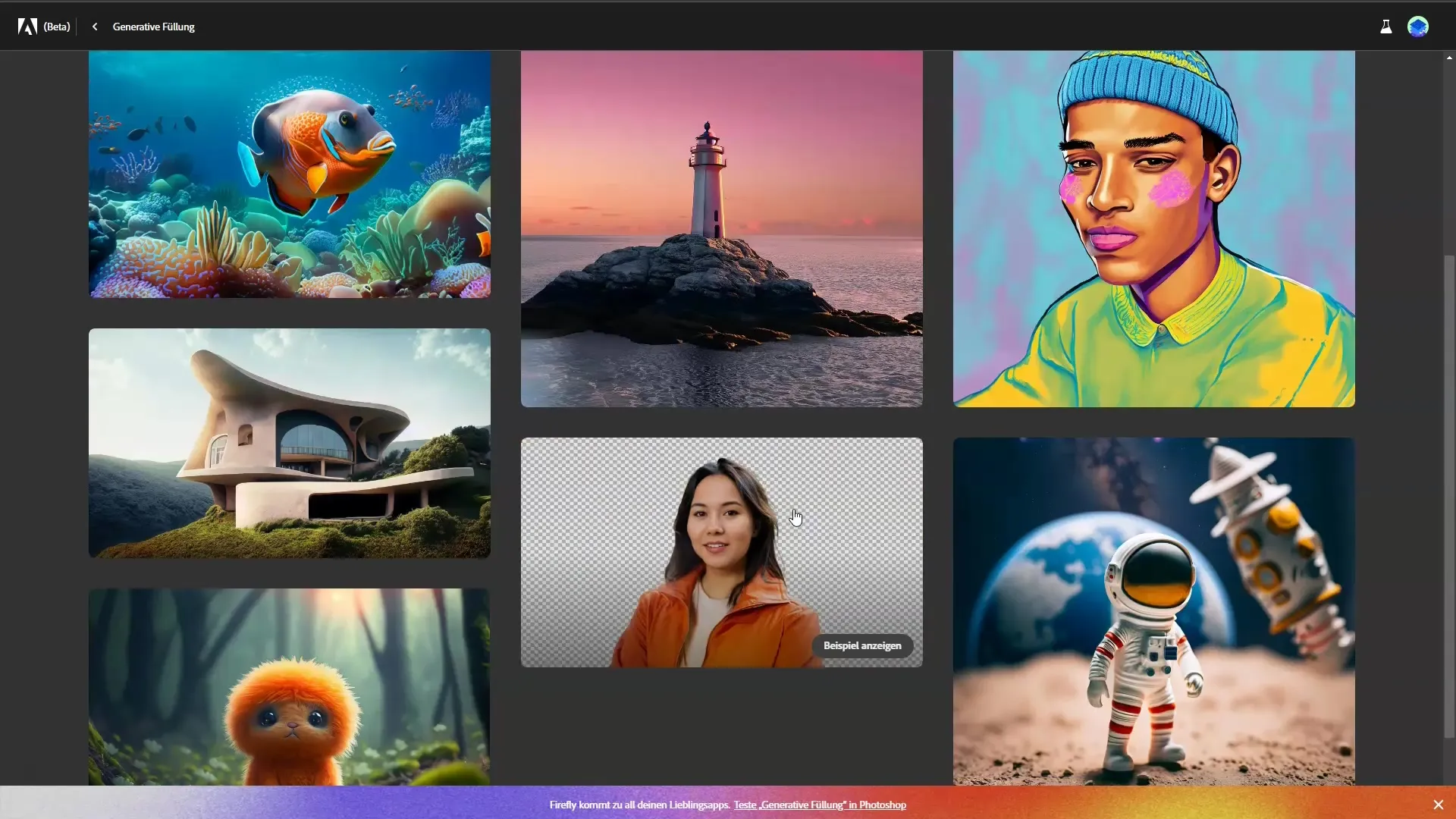
Använda Midjourney för Inpainting
Nu vänder vi oss till Midjourney. Här måste du ladda upp en bild och välja redigeringsalternativet. I Midjourney kan du outpainta bilden genom att zooma ut. Välj de lämpliga alternativen.
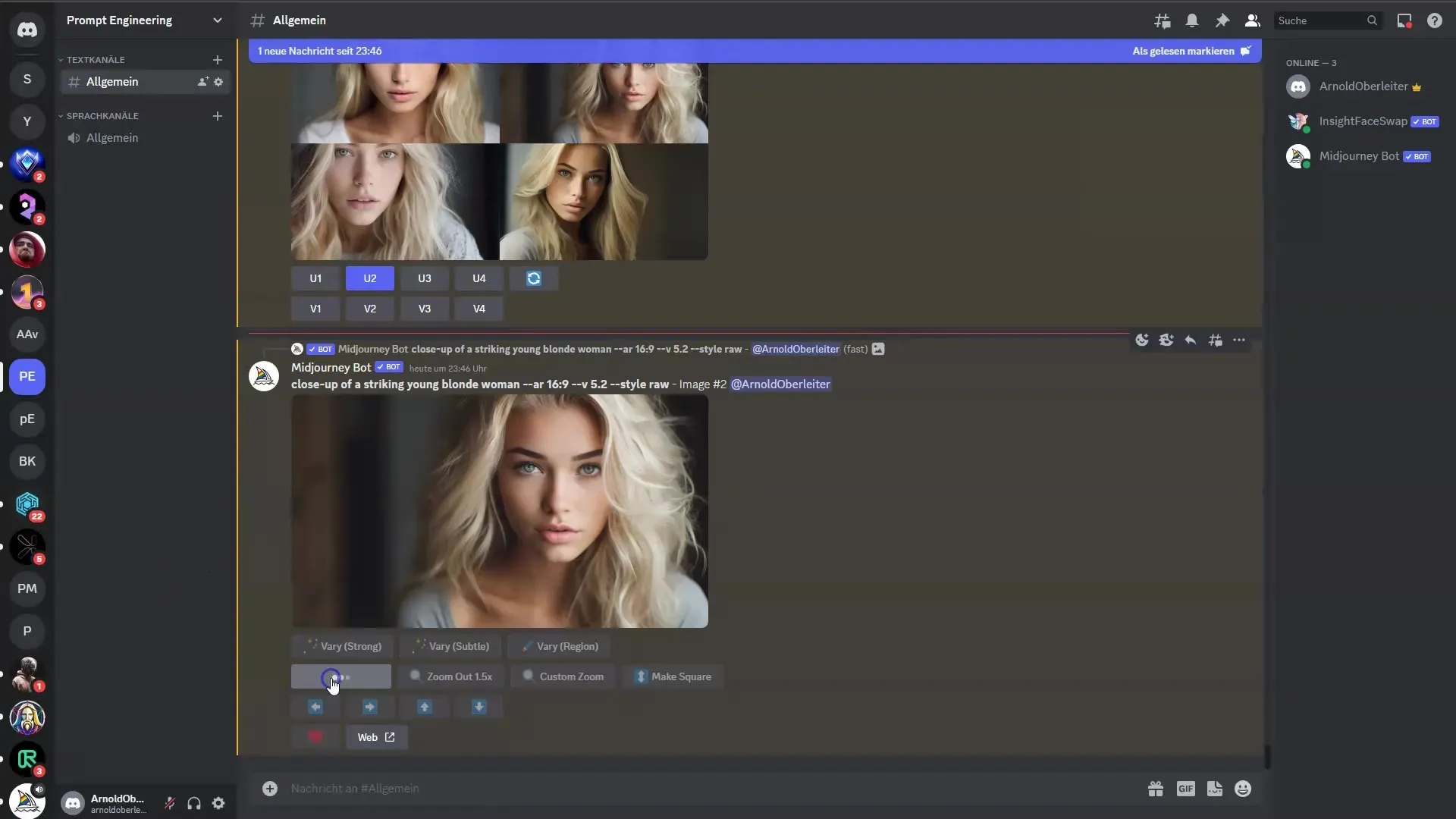
Eftersom du har redigerat bilden kan du intelligent klicka på det önskade området som ska redigeras genom att använda lasso- eller kvadratverktyget.
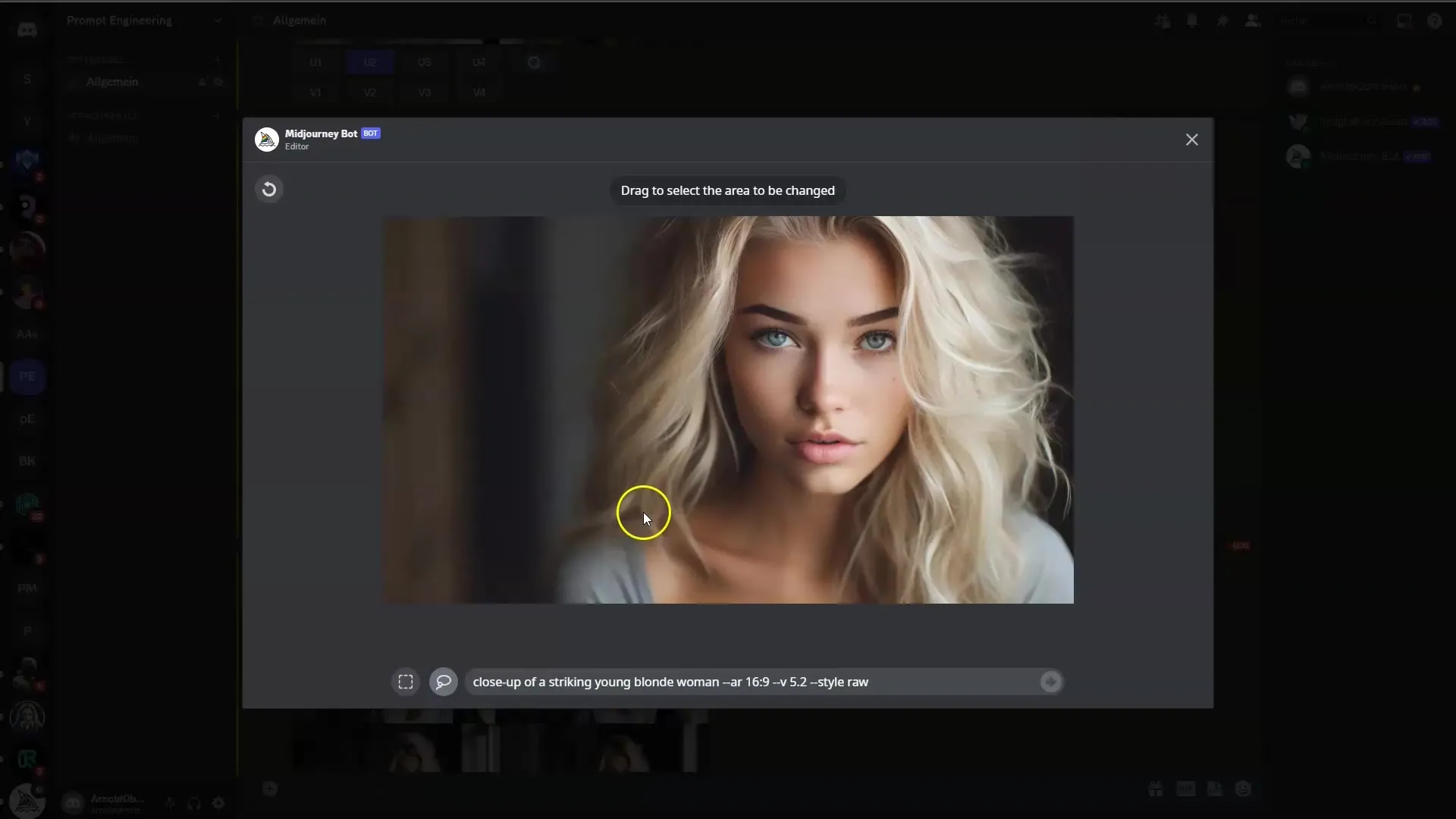
Midjourney låter dig redigera skapelserna med inlärningsprompt. Du kommer att upptäcka att kvaliteten på utdatorna är mycket tillfredsställande, men styrningen av Inpaintingen är inte så intuitiv som hos andra verktyg.
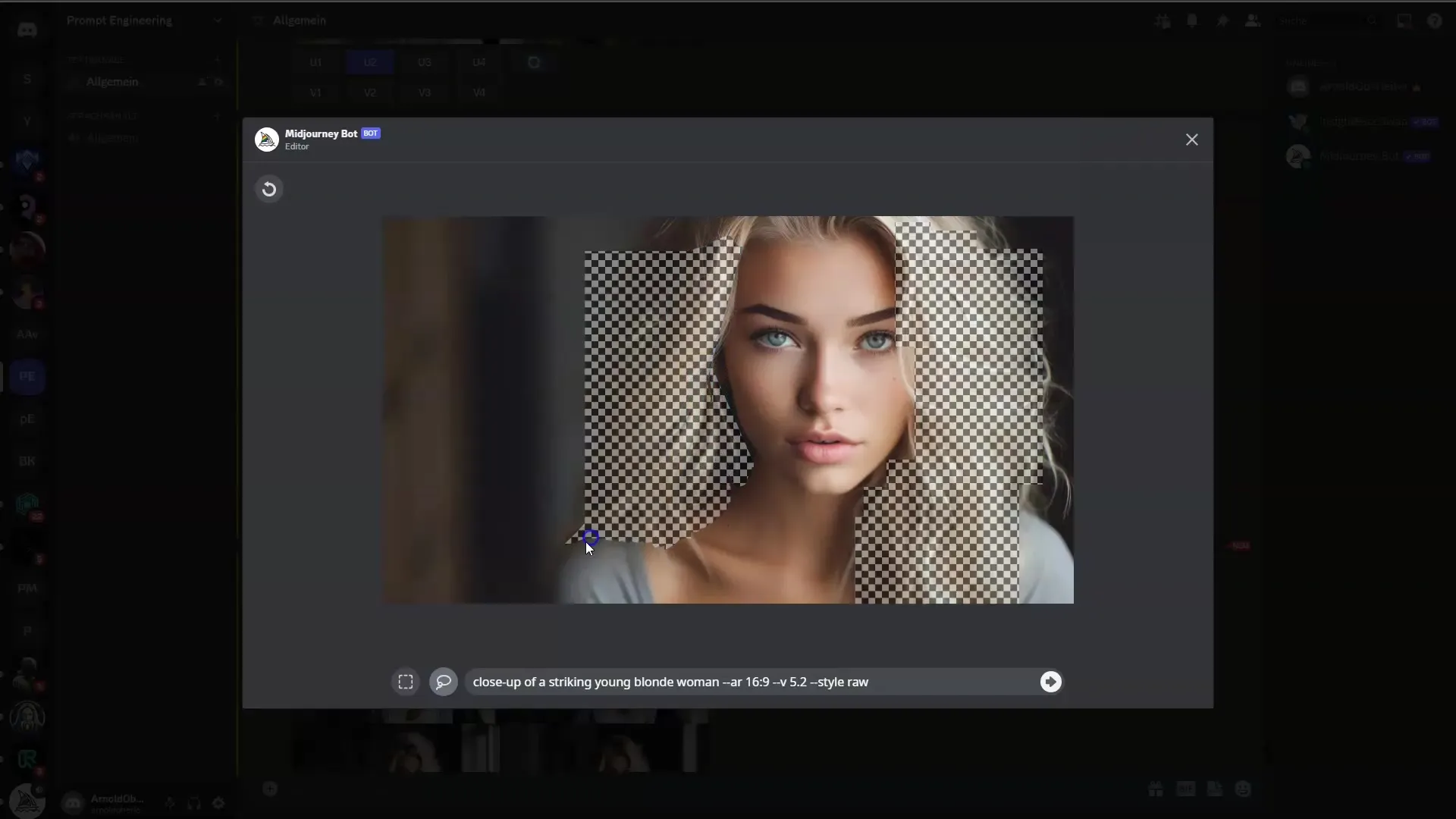
Använda Leonardo för precist Inpainting
Följ nu samma steg med Leonardo. Välj AI Canvas och ladda upp bilden som du vill redigera. Klicka på "Ladda upp bild" och sedan på "från tidigare generationer".
Därefter kan du använda verktyg som radergummit eller masken för att ta bort eller ändra figurens hår.
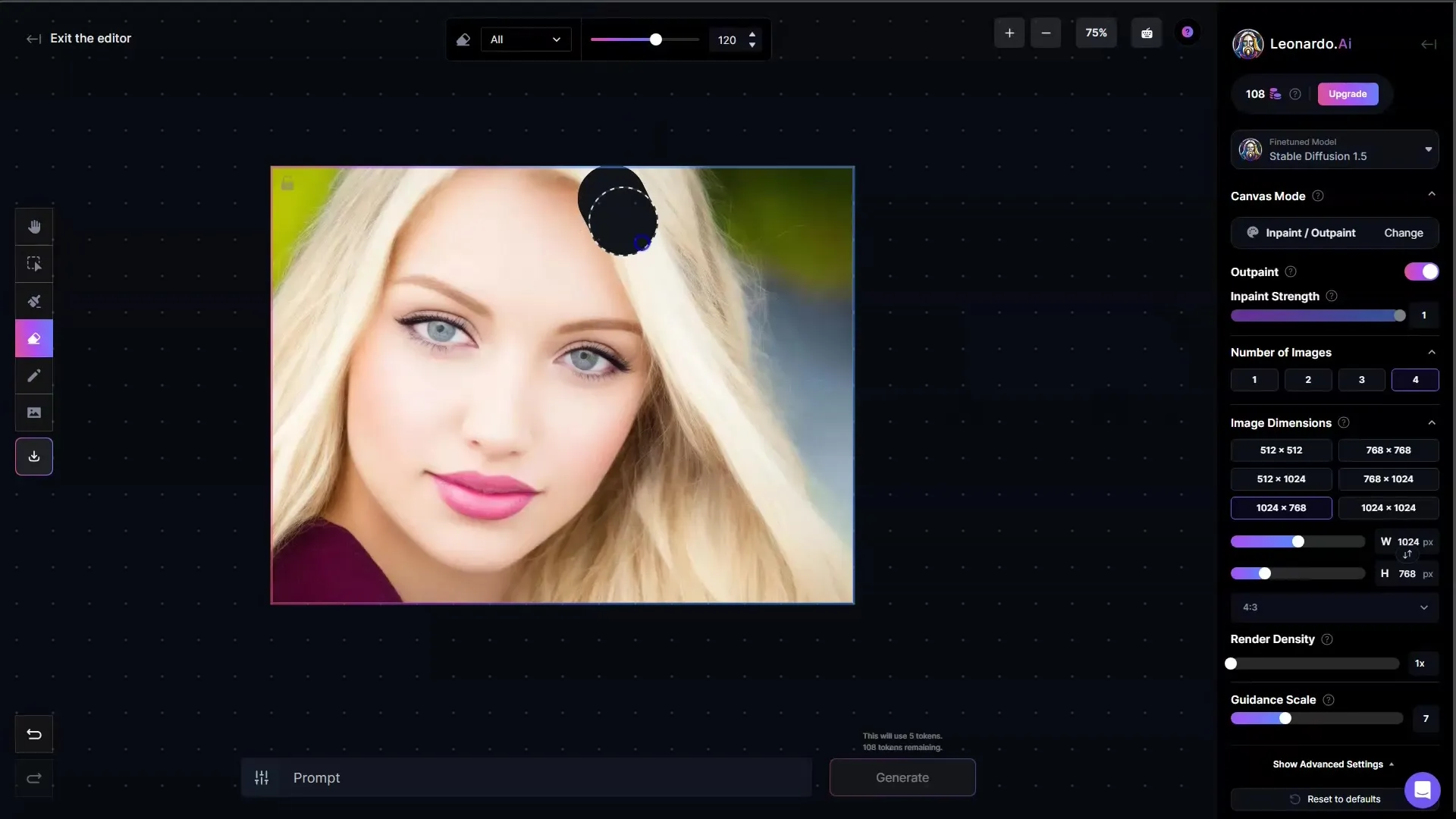
Leonardos flexibilitet gör att du kan göra en balanserad redigering som är estetiskt tilltalande. Även om genereringen av brunfärgat hår inte var perfekt, visar resultaten styrkan i verktyget och dess potential.
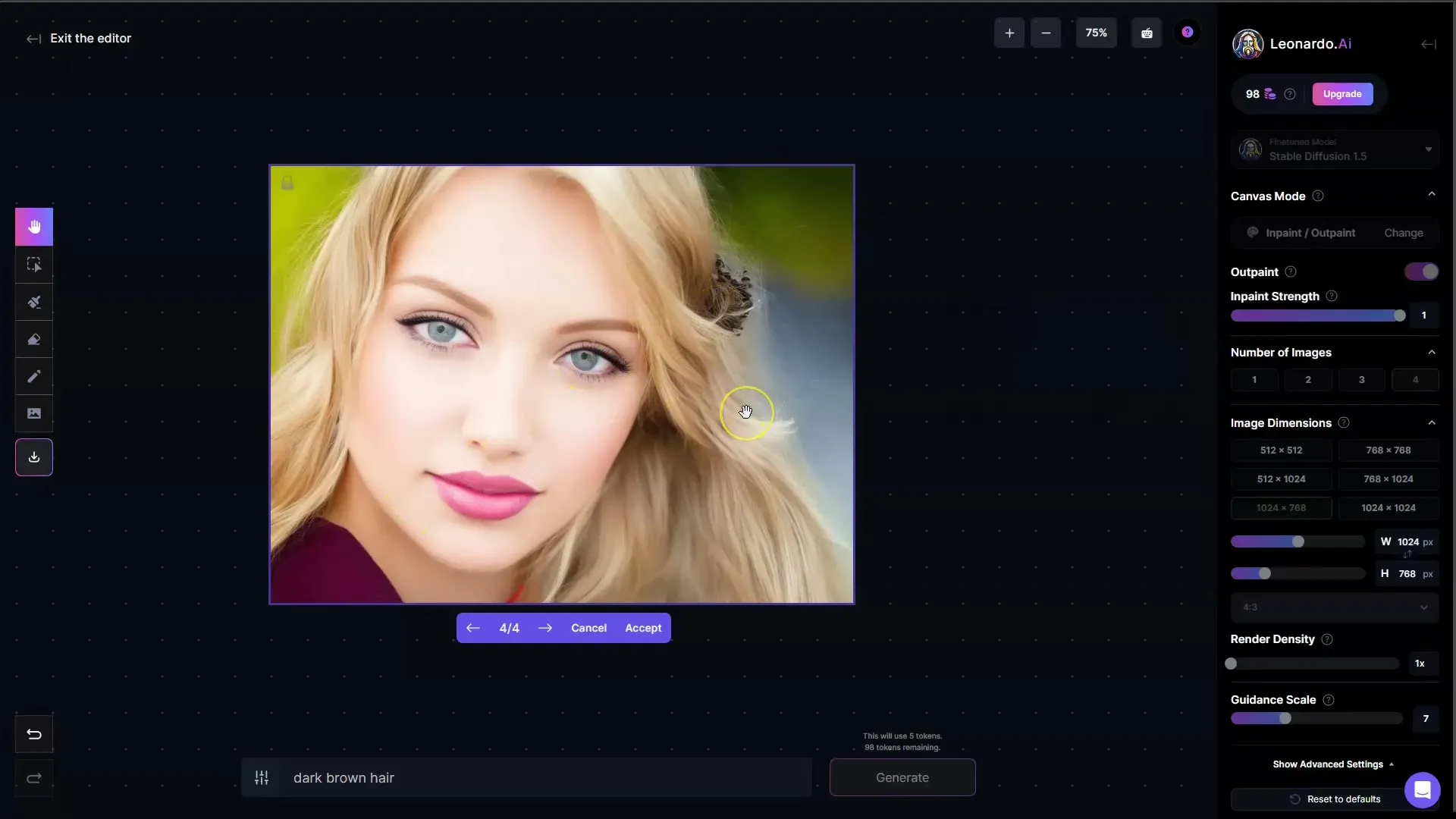
Jämförelse av resultaten
Efter att ha testat de olika verktygen bör du sammanfatta resultaten. Adobe Firefly och Leonardo visar sig överlag vara de starkaste konkurrenterna. Firefly är särskilt snabb och träffar ofta den genererade färgen direkt.
Midjourney och DALL-E å andra sidan, även om de levererar högkvalitativa resultat, visar en lägre kontroll över inpainting. Därför är de inte lika lämpliga för exakta justeringar.
Sammanfattning
I den här handledningen har du lärt dig grunderna i In- och Outpainting-funktionerna och jämfört dem med Adobe Firefly, Midjourney och Leonardo. Målet var att visa dig hur du kan optimera användningen av olika verktyg för dina projekt.
Vanliga frågor
Vilka är Adobe Firefly:s huvudfunktioner?Adobe Firefly erbjuder funktioner som generativ fyllning och integration med andra Adobe-applikationer som Photoshop och Illustrator.
Hur fungerar Outpainting i Midjourney?I Midjourney kan du utföra Outpainting genom att förstora bilden och mata in en prompt för att skissa utvidgningarna.
Varför är Leonardo lättare att använda än andra verktyg?Leonardo har en användarvänlig gränssnitt med flexibla inställningsmöjligheter, vilket underlättar användarupplevelsen.
Hur påverkar resultatens kvalitet mitt val av verktyg?Resultatens kvalitet påverkar ditt val, eftersom verktyg som Firefly och Leonardo ofta erbjuder bättre kontroll och resultat.
Är handledningarna lämpliga för nybörjare?Ja, handledningarna är utformade för att vara begripliga och genomförbara för både nybörjare och erfarna användare.


